Thông tin liên hệ
- 036.686.3943
- admin@nguoicodonvn2008.info

Bài viết này sẽ hướng dẫn các bạn cách tìm địa chỉ IP trong Windows. Những hình ảnh minh họa trong bài viết được chụp trên Windows 10, nên nó có thể khác so với các phiên bản Windows khác. Hướng dẫn này cũng giúp bạn tìm địa chỉ MAC (phần cứng), máy chủ DHCP, máy chủ DNS và các thông tin hữu ích khác. Những thông tin này có thể hữu ích khi sử lý sự cố kết nối ResNet kém.Cách tìm địa chỉ IP sử dụng lệnh ipconfig
Bước 1. Nhập cmd trong ô tìm kiếm, sau đó click chuột phải vào Command Prompt và chọn Run as administrator. Trên Windows 10 1903, bạn có ngay tùy chọn Run as administrator ở bên phải kết quả tìm kiếm, hãy chọn nó.
Cửa sổ User Account Control hiện lên, click vào Yes.
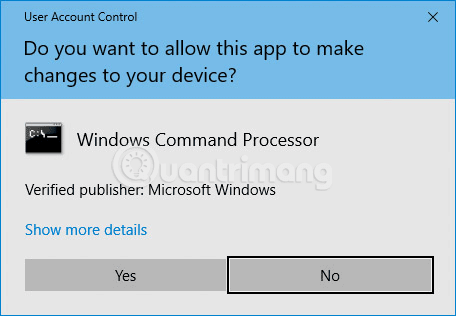
Bước 2. Tại dấu nhắc lệnh C:> gõ ipconfig, sau đó nhấn Enter. Bạn sẽ thấy thông tin về địa chỉ IP, subnet mask và cổng mặc định. Nếu địa chỉ của bạn là 192.168.xx, 10.xxx hoặc 172.16.xx, thì đây là một địa chỉ IP nội bộ từ router hoặc thiết bị khác. Địa chỉ IP mà mọi người nhìn thấy là của router. Nếu nhận địa chỉ 169.254.xx, đây là địa chỉ Windows, điều này có nghĩa là kết nối mạng của bạn không hoạt động đúng.
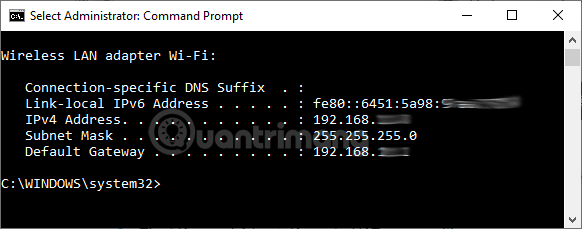
Bước 3. Nếu muốn biết thêm thông tin chi tiết về kết nối mạng của mình, hãy nhập ipconfig /all tại dấu nhắc lệnh. Bạn có thể nhận được thông tin tương tự như ipconfig với việc thêm địa chỉ MAC (phần cứng), địa chỉ máy chủ DNS và DHCP, thông tin cho IP lease, v.v ... Tương tự như trên, nếu địa chỉ IP của bạn là 192.168.xx, 10.xxx hoặc 172.16.xx, bạn nhận được địa chỉ IP nội bộ từ router hoặc thiết bị khác. Nếu nhận địa chỉ 169.254.xx, đây là địa chỉ Windows, có nghĩa là kết nối mạng của bạn hoạt động không đúng.
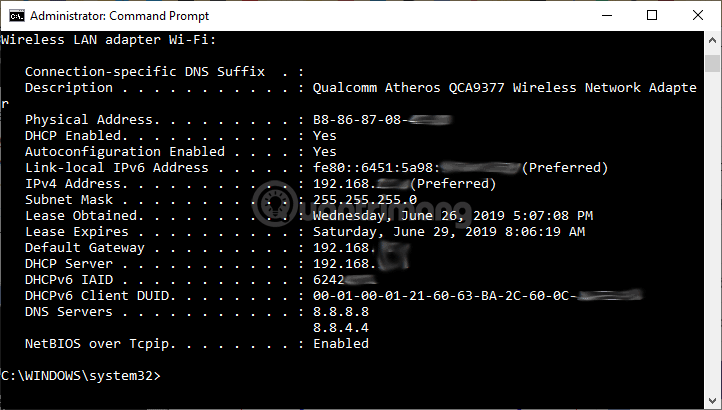
Bước 4. Nếu gặp sự cố với kết nối ResNet, bạn có thể thực hiện giải phóng (release) và cấp mới (renew) địa chỉ IP để khắc phục vấn đề. Gõ ipconfig /release và nhấn Enter, sau đó gõ ipconfig /renew và nhấn Enter một lần nữa. Nếu kết nối không có vấn đề gì, bạn sẽ nhận địa chỉ IP hợp lệ, subnet mask và cổng mặc định sau vài giây.
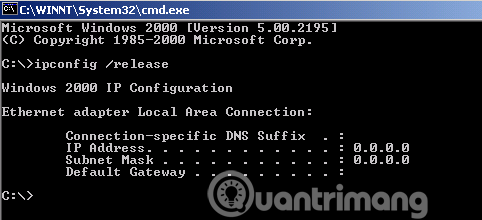
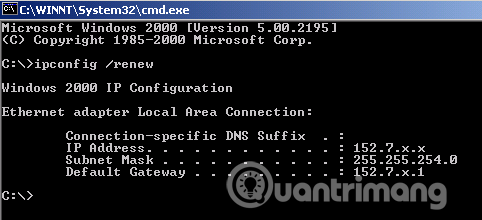
Chúc các bạn thực hiện thành công!
Nguồn tin: Quantrimang.com
Ý kiến bạn đọc
Những tin mới hơn
Những tin cũ hơn
 Những thiết lập Wi-Fi ẩn giúp Internet khách sạn nhanh hơn nhiều
Những thiết lập Wi-Fi ẩn giúp Internet khách sạn nhanh hơn nhiều
 Hàm DATEPART trong SQL Server
Hàm DATEPART trong SQL Server
 Cách xóa bỏ logo trong file PDF rất đơn giản
Cách xóa bỏ logo trong file PDF rất đơn giản
 Cách sửa USB bị hỏng trong Linux
Cách sửa USB bị hỏng trong Linux
 Nguyên nhân pin Chromebook cạn nhanh (và cách khắc phục)
Nguyên nhân pin Chromebook cạn nhanh (và cách khắc phục)
 Cách tạo ảnh GIF từ video quay màn hình trên Snipping Tool
Cách tạo ảnh GIF từ video quay màn hình trên Snipping Tool
 Những bài học thực tế về cuộc sống giúp bạn sống tốt và ý nghĩa hơn
Những bài học thực tế về cuộc sống giúp bạn sống tốt và ý nghĩa hơn
 Cách thiết lập code server dựa trên web trong Linux
Cách thiết lập code server dựa trên web trong Linux
 Cách chặn người khác thay đổi trỏ chuột trong Windows 11
Cách chặn người khác thay đổi trỏ chuột trong Windows 11
 Cách khởi động lại Windows 11 ngay lập tức
Cách khởi động lại Windows 11 ngay lập tức
 Những lá thư chưa gửi
Những lá thư chưa gửi
 Cách chỉnh độ rộng tự động trên Excel
Cách chỉnh độ rộng tự động trên Excel
 Kiểu dữ liệu trong Python: chuỗi, số, list, tuple, set và dictionary
Kiểu dữ liệu trong Python: chuỗi, số, list, tuple, set và dictionary
 Cách giãn dòng trong Word 2016, 2019, 2010, 2007, 2013
Cách giãn dòng trong Word 2016, 2019, 2010, 2007, 2013
 Cách hiển thị My Computer, This PC trên Desktop của Windows 10
Cách hiển thị My Computer, This PC trên Desktop của Windows 10
 8 tính năng Microsoft Office giúp bạn cắt giảm hàng giờ làm việc
8 tính năng Microsoft Office giúp bạn cắt giảm hàng giờ làm việc
 Cách xem mật khẩu Wifi đã lưu trên Windows
Cách xem mật khẩu Wifi đã lưu trên Windows
 Cách kết nối Google Drive với Grok Studio
Cách kết nối Google Drive với Grok Studio
 Việc chuyển sang Google Public DNS trên router và PC giúp cải thiện tốc độ Internet như thế nào?
Việc chuyển sang Google Public DNS trên router và PC giúp cải thiện tốc độ Internet như thế nào?
 Những bản mod thiết yếu giúp Windows 11 trở nên hữu ích hơn
Những bản mod thiết yếu giúp Windows 11 trở nên hữu ích hơn
